содержание .. 25 26 27 28 ..
Mazda CX-9. Руководство - часть 27
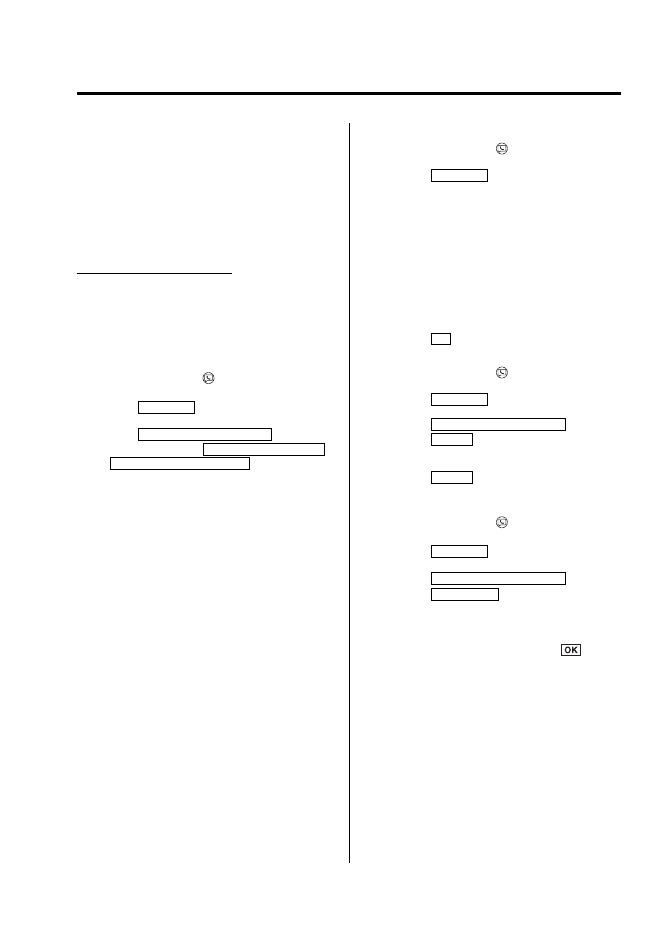
Настройка аудиосистемы
Оборудование салона
5-49
ПРИМЕЧАНИЕ
•
Если после сохранения телефонной книги в устрой-
стве Bluetooth
®
выполнить команду [Импорт кон-
тактов], то телефонная книга будет перезаписана.
•
В телефонной книге может быть зарегистрировано
до 1 000 контактов.
•
Для защиты персональной информации каждый
сопряженный с устройством телефон имеет от-
дельную телефонную книгу, историю входящих/
исходящих звонков и память "Избранное".
Список контактов "Избранное"
В данном списке можно сохранить до 50 контак-
тов. Использование списка "Избранное" позволяет
тратить меньше времени на вызов абонента. Кроме
того, данная функция избавляет вас от необходимо-
сти искать абонента в телефонной книге.
Внесение контактов в список "Избранное"
1. Выберите пиктограмму
на домашнем экране и
выведите на дисплей экран "Связь".
2. Выберите
Избранное
, чтобы вывести на дисплей
список "Избранное".
3. Выберите
Доб./ред. избранные связи
.
4. Выберите пиктограмму
Добавить новый контакт
или
Доб-ть инфо нового контакта
.
5. Выберите элемент из списка.
ПРИМЕЧАНИЕ
При выборе "Добавить новый контакт" (Add New
Contact) сохраняется также информация о выбранном
абоненте, в частности, имя абонента. При выборе
"Доб-ть инфо нового контакта" (Add New Contact
Details) сохраняется только телефонный номер вы-
бранного абонента.
Вызов контакта из списка "Избранное"
1. Выберите пиктограмму
на домашнем экране и
выведите на дисплей экран "Связь".
2. Выберите
Избранное
, чтобы вывести на дисплей
список "Избранное".
3. (Для одного контакта зарегистрирован только один
телефонный номер)
Выберите контактные данные абонента, которо-
му хотите позвонить. Перейдите на шаг 5.
(Для одного контакта зарегистрировано несколько
телефонных номеров)
Выберите абонента, которому вы хотите позво-
нить, чтобы вывести на экран контактные данные
абонента. Перейдите на шаг 4.
4. Выберите телефонный номер, на который вы
хотите позвонить.
5. Выберите
Да
.
Удаление контакта из списка "Избранное"
1. Выберите пиктограмму
на домашнем экране и
выведите на дисплей экран "Связь".
2. Выберите
Избранное
, чтобы вывести на дисплей
список "Избранное".
3. Выберите
Доб./ред. избранные связи
.
4. Выберите
Удалить
.
5. Выберите контактную информацию, которую
хотите удалить.
6. Выберите
Удалить
.
Изменение порядка отображения контактов
в списке "Избранное"
1. Выберите пиктограмму
на домашнем экране и
выведите на дисплей экран "Связь".
2. Выберите
Избранное
, чтобы вывести на дисплей
список "Избранное".
3. Выберите
Доб./ред. избранные связи
.
4. Выберите
Переместить
.
5. После выбора контакта его можно переместить.
6. С помощью скольжения по экрану или много-
функционального переключателя "Commander"
переместите контакт, затем выберите
.